windows10如何禁止安装程序 Win10怎么禁止安装任何软件
时间:2023-10-04 来源:互联网 浏览量:
windows10如何禁止安装程序,随着科技的不断发展,电脑已经成为我们日常生活中不可或缺的工具,对于一些特定的场合,我们可能需要限制电脑上的软件安装。Windows 10作为一款流行的操作系统,提供了一种方便的方法来禁止安装程序。通过这种方式,我们可以有效地控制电脑上的软件数量,保护系统的安全性和稳定性。本文将介绍如何在Windows 10中禁止安装任何软件,以及相关的操作步骤和注意事项。
步骤如下:
1.在Windows10系统桌面,在键点击“此电脑”图标。在弹出的菜单中选择“管理”菜单项。
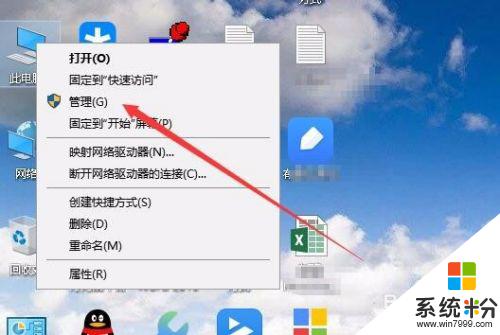
2.在打开的计算机管理窗口中,点击左侧边栏的“服务”菜单项。
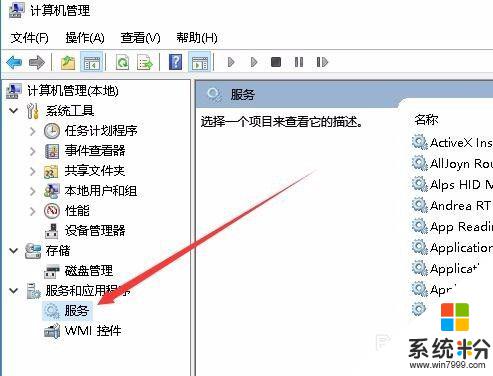
3.在右侧窗口中找到Windows installer服务项。
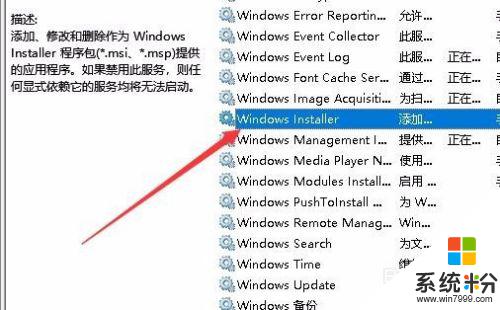
4.双击该服务项,在打开的编辑窗口中,停止该服务的运行,最后点击确定按钮。
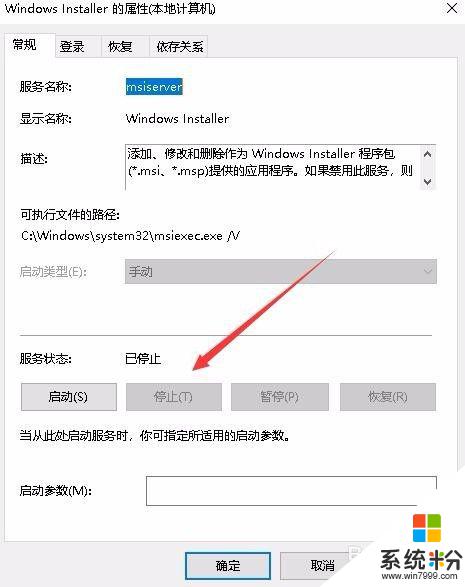
以上就是禁止 Windows 10 安装程序的方法,如果你遇到这种问题,可以尝试按照本文提供的方法解决,希望对你有所帮助。
我要分享:
相关教程
- ·禁止电脑安装任何软件如何禁止安装任何软件、禁止计算机安装程序
- ·组策略禁止程序运行工具、如何禁止安装指定软件如何禁止运行某程序
- ·禁止计算机安装软件的办法 什么程序可以禁止计算机安装软件
- ·怎么样让电脑禁止下载安装软件呢 禁止下载安装软件的方法
- ·电脑如何阻止自动安装软件 如何禁止电脑自动安装软件Windows系统
- ·怎样禁止手机自动下载安装包和禁止手机软件联网 禁止手机自动下载安装包和禁止手机软件联网的方法有哪些
- ·戴尔笔记本怎么设置启动项 Dell电脑如何在Bios中设置启动项
- ·xls日期格式修改 Excel表格中日期格式修改教程
- ·苹果13电源键怎么设置关机 苹果13电源键关机步骤
- ·word表格内自动换行 Word文档表格单元格自动换行设置方法
电脑软件热门教程
- 1 Mac DNS被劫持怎么办?
- 2 电脑打开压缩文件提示不能打开此文件该如何解决 电脑打开压缩文件提示不能打开此文件该怎么解决
- 3 忘记wifi密码怎么办 wifi密码忘记如何解决
- 4电脑硬盘指示灯一直亮怎么办
- 5Win10系统让文件夹提示文件大小信息的方法
- 6Win10 10074没有Aero玻璃毛边效果怎么办,如何开启
- 7怎样在电脑上实现全屏高清连拍? 在电脑上实现全屏高清连拍的方法有哪些?
- 8iPhone浏览器如何清理缓存 iPhone浏览器清理缓存的方法有哪些
- 9Windows8怎样更改计算机描述? Windows8更改计算机描述的方法有哪些?
- 10如何删除桌面的“打开好桌道壁纸”选项 删除桌面的“打开好桌道壁纸”选项的方法
